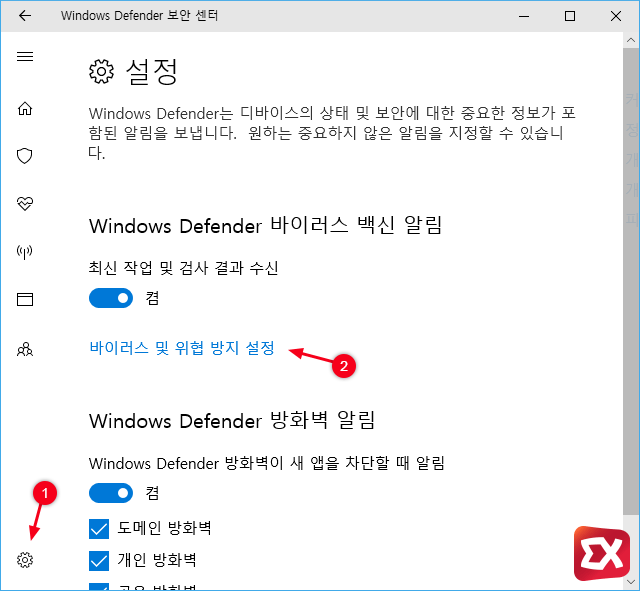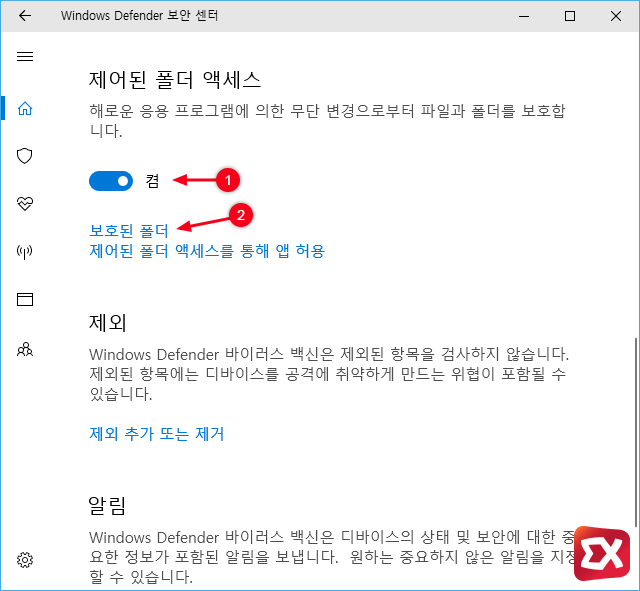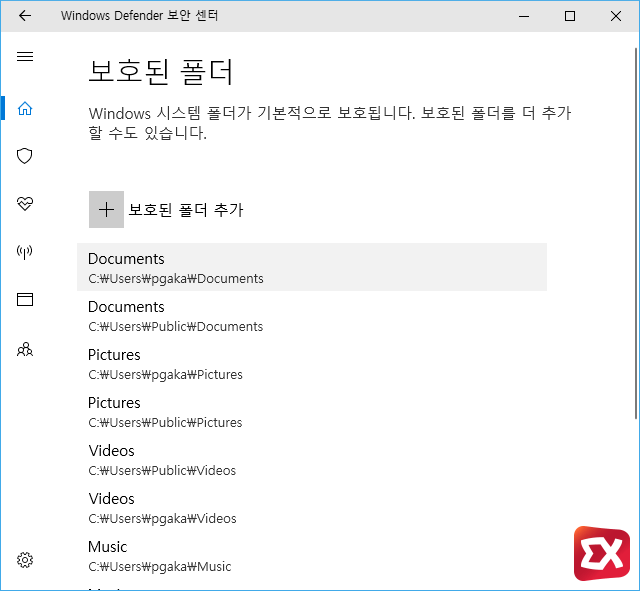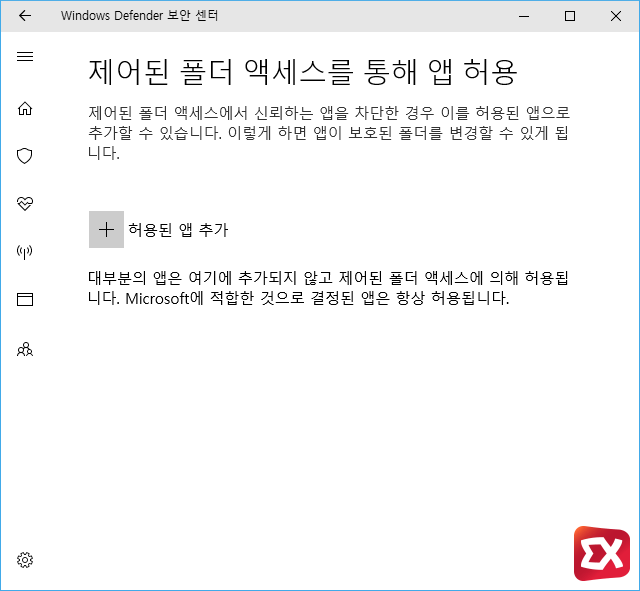랜섬웨어는 감염시 사용자의 파일을 암호화 하고 암호화를 풀때 사용하는 키를 랜섬웨어 배포자가 비트코인등의 댓가를 받고 보내주는 악성 프로그램입니다.
랜섬웨어는 여러 변종이 존재하지만 중요한 원리는 프로세스 실행 권한을 얻은 랜섬웨어가 사용자의 파일을 암호화한다는 것인데요.
윈도우10 Fall Creator(레드스톤3) 버전 업데이트 후 선보인 디펜더의 ‘제어된 폴더 엑세스’ 기능은 사용자의 의도와 상관없이 실행되는 프로세스가 ‘제어된 폴더 엑세스’에 등록된 폴더에 접근하는 경우 접근 권한을 제한해 파일의 변조를 막아주는 기능으로 사용자가 Administrator 계정으로 모든 제한이 풀린채 사용하지만 않는다면 랜섬웨어로 인한 피해를 최소화 할 수 있습니다.
윈도우10 디펜더 제어된 폴더 엑세스 등록 설정
랜섬웨어 피해를 막아주는 ‘제어된 폴더 액세스’ 기능은 자동으로 활성화가 되어 있지 않아 사용자가 직접 설정해야 합니다.
Windows 설정 – 업데이트 및 보안 – Windows Defender 또는 트레이 아이콘으로 윈도우 디펜더를 실행한 다음 디펜더 왼쪽 하단의 ①설정 아이콘을 클릭 후 ②Windows Defender 바이러스 백신 알림 항목의 바이러스 및 위협 방지 설정 옵션을 클릭합니다.
바이러스 및 위협 방지 설정 옵션에서 ①제어된 폴더 엑세스 기능 토글 버튼을 켬으로 변경합니다. 이때 관리자 권한을 요구합니다.
기능이 켜지면 아래에 두가지 옵션이 활성화 되는데 ①보호된 폴더를 클릭합니다.
보호된 폴더는 윈도우10 설치시 등록한 계정과 guest 계정(비활성화)에 대한 사용자 폴더, 즉 문서, 사진, 비디오, 음악등의 폴더가 기본적으로 등록되어 있으며 보호된 폴더 추가를 통해 사용자가 원하는 폴더를 등록할 수 있습니다.
만일 개인이 제작한 프로그램등에서 보호된 폴더에 접근이 제한된 경우 ‘제어된 폴더 액세스를 통해 앱 허용 옵션’ 에서 프로그램을 추가해 접근 권한을 줄수 있습니다.
하지만 기본적으로 널리 알려진 프로그램은 보호된 폴더에 접근시 큰 문제가 없으므로 보안을 위해 되도록이면 프로그램을 추가하지 않는 것이 좋습니다.